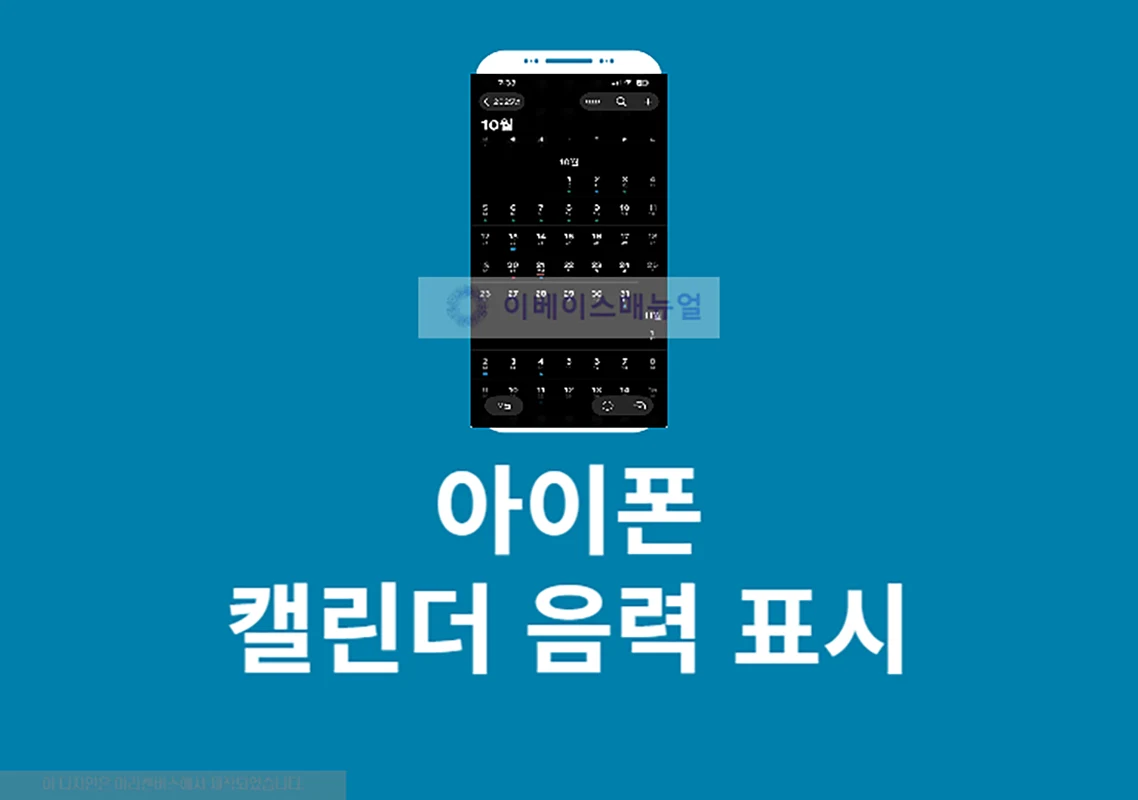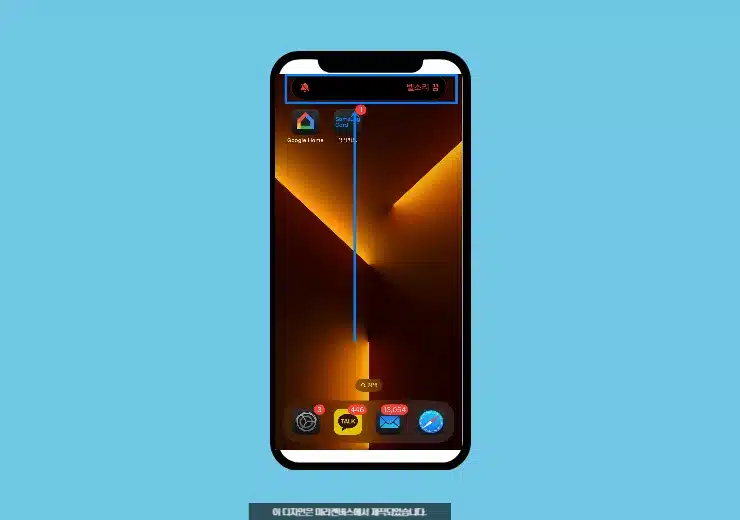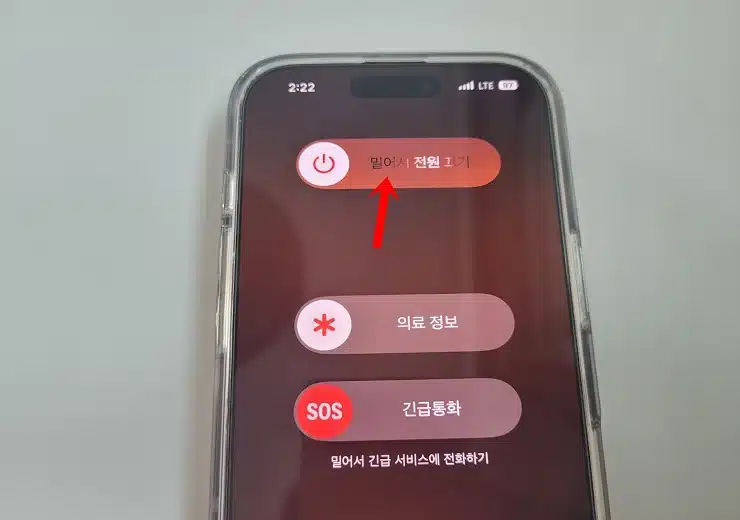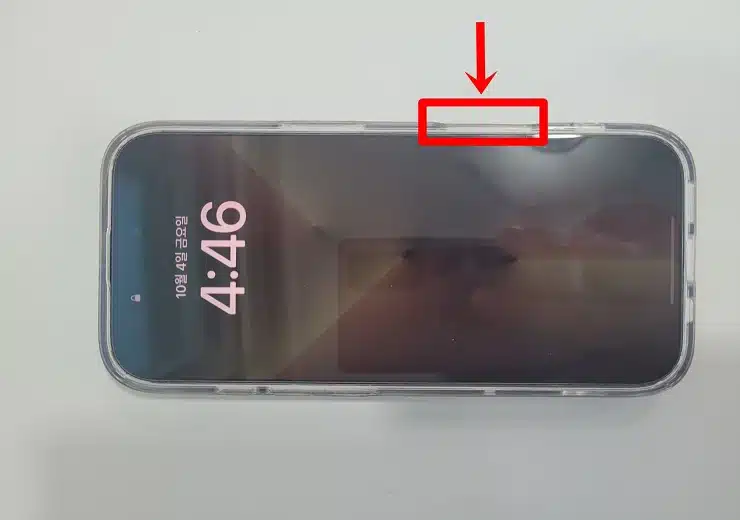아이폰 16이 새롭게 출시가 되면서 기존 무음 스위치 대신 추가된 아이폰 16 동작 버튼에 대한 관심이 높아지고 있습니다. 저도 처음에는 무음 버튼인 줄 알았는데 사용자가 원하는 기능으로 설정이 가능하기 때문에 활용도가 어마어마 한 것 같은데요. 간단하게 아이폰 16 동작 버튼을 어디까지 활용을 할 수 있는지 살펴보도록 하겠습니다.
동작 버튼이란?
동작 버튼은 아이폰 16에서 새롭게 도입된 버튼으로 기존에 무음 스위치가 있던 왼쪽 자리에 배치되었습니다. 기본적으로 무음 모드 전환 용도로 사용되지만 설정 앱에서 다양한 기능으로 커스터마이징할 수 있습니다. 예를 들면 카메라 앱을 키거나 음성 녹음으로 시작하는 등으로 변경이 가능하니까 잘 활용해서 자신만의 동작 버튼으로 만들어보시기 바랍니다.
※ 오른쪽에 있는 카메라 버튼 사용 방법에 대해서 궁금하다면 여기를 클릭해서 확인해보시기 바랍니다.
아이폰 16 동작 버튼 기본 기능
아이폰 16 동작 버튼은 기본적으로 다음과 같은 기능을 선택할 수가 있습니다.
1. 무음 모드
기존 무음 스위치와 동일한 기능으로 한번 누르면 무음으로 되고 한번 더 누르면 벨소리로 전환이 됩니다.
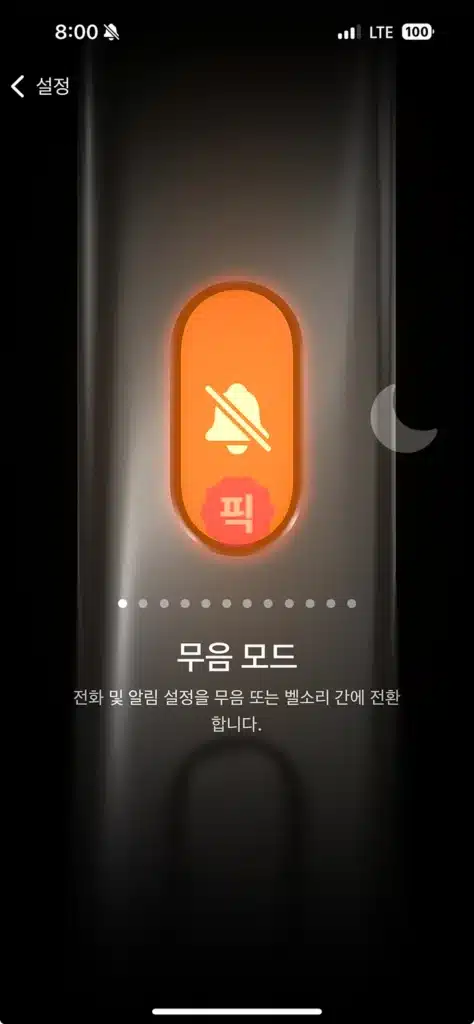
2. 집중 모드
방해금지 모드, 개인 시간, 업무, 수면 모드를 선택할 수가 있습니다.
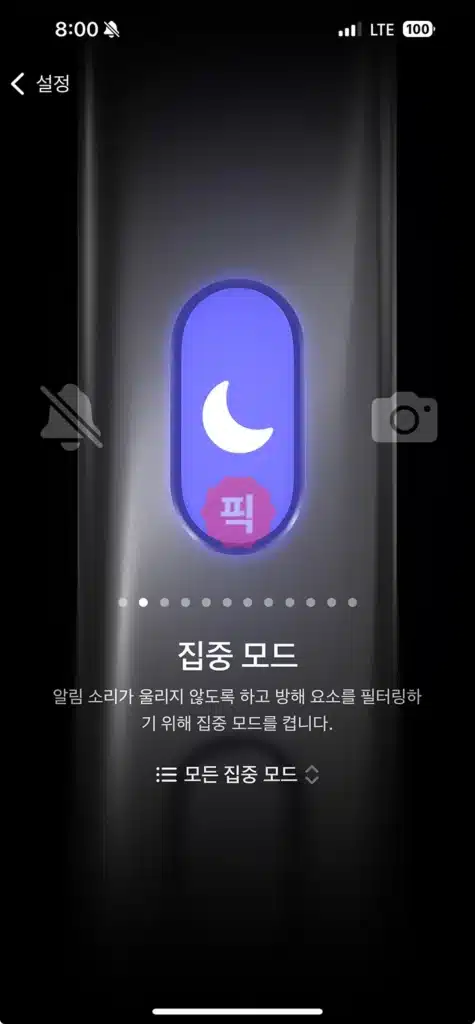
3. 카메라
한번 누르면 카메라 앱을 열고 카메라 앱을 연 상태에서 다시 한번 동작 버튼을 누르면 사진을 찍습니다.
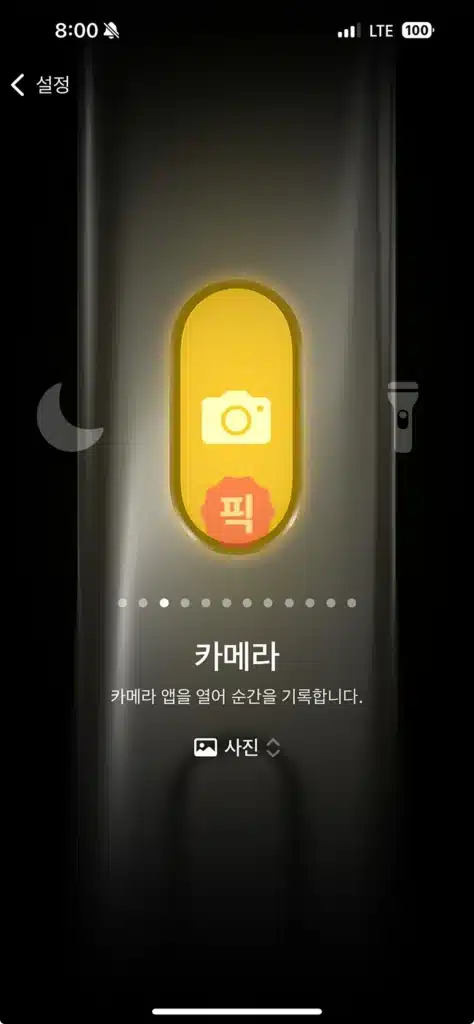
4. 손전등
긴급 상황에서 빠르게 손전등을 쓸 수 있게 손전등을 켜거나 끌 수가 있습니다.
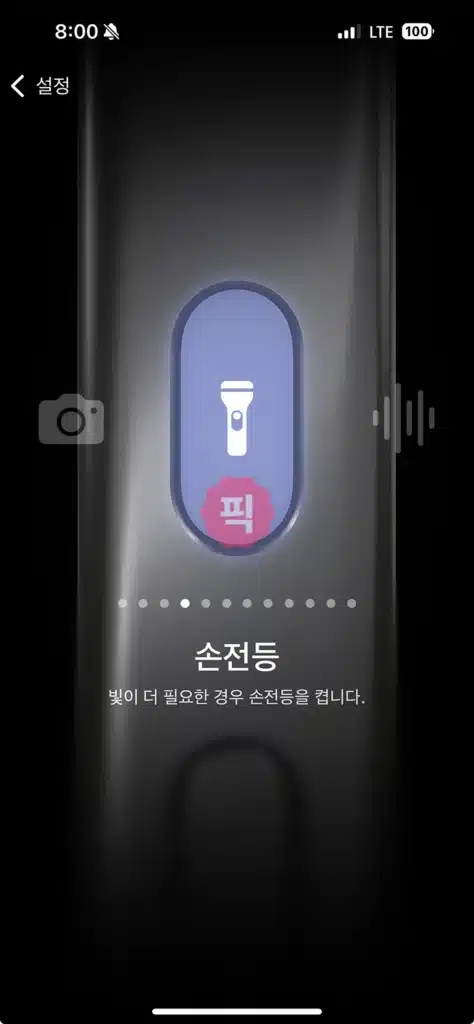
5. 음성메모
음성 메모 기능을 빠르게 활성화를 할 수가 있습니다. 한번 누르면 음성 메모가 시작이 되며 한번 길게 누르면 녹음이 종료됩니다.
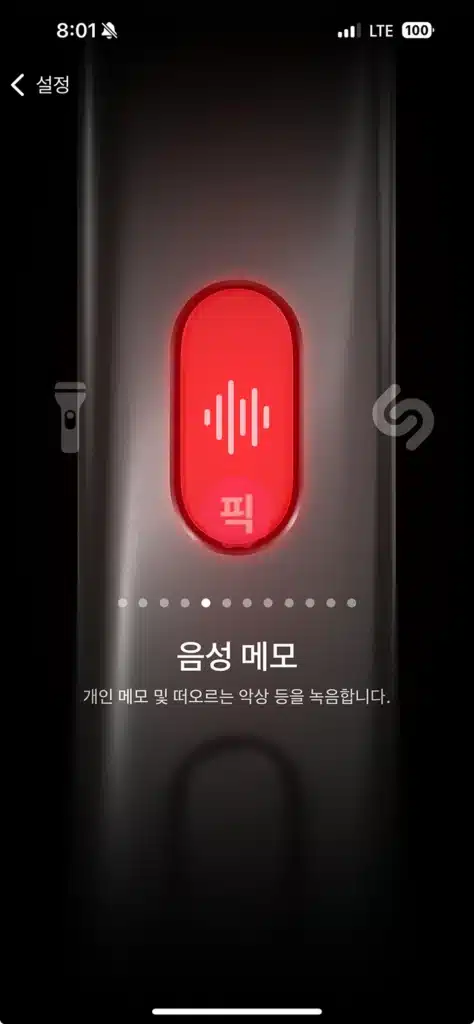
6. 음성 인식
현재 재생 중인 노래를 쉽게 찾을 수가 있습니다.
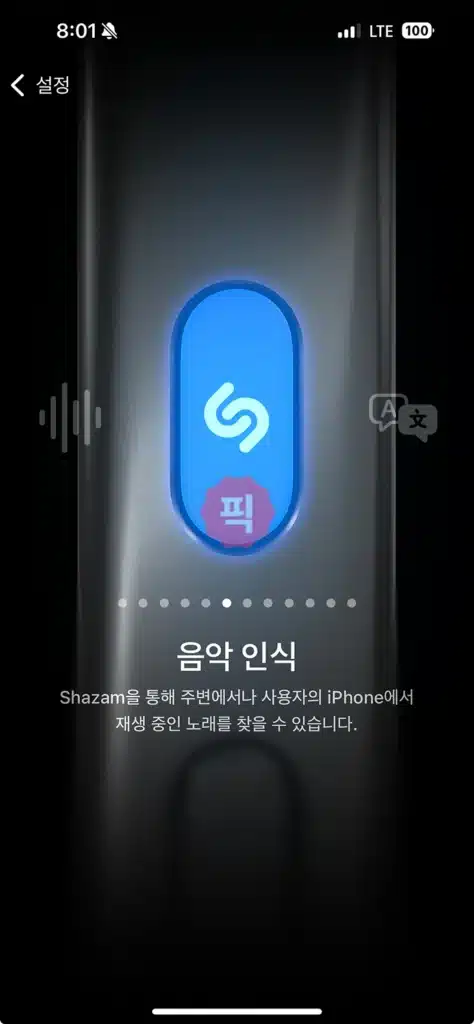
7. 번역
문구를 번역하거나 음성 내용을 원하는 언어로 빠르게 번역할 수가 있습니다.
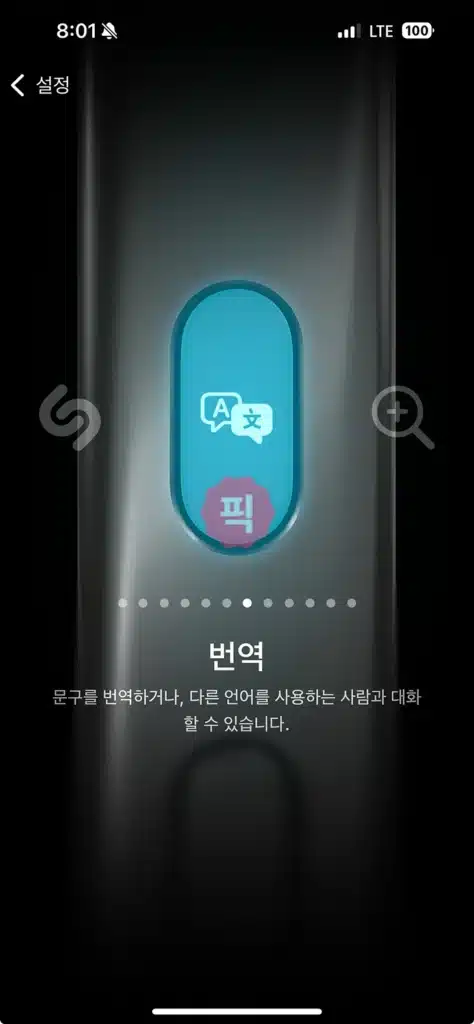
8. 확대기
아이폰 카메라를 이용해서 주변을 확대해서 볼 수가 있으며 캡처까지 가능합니다.
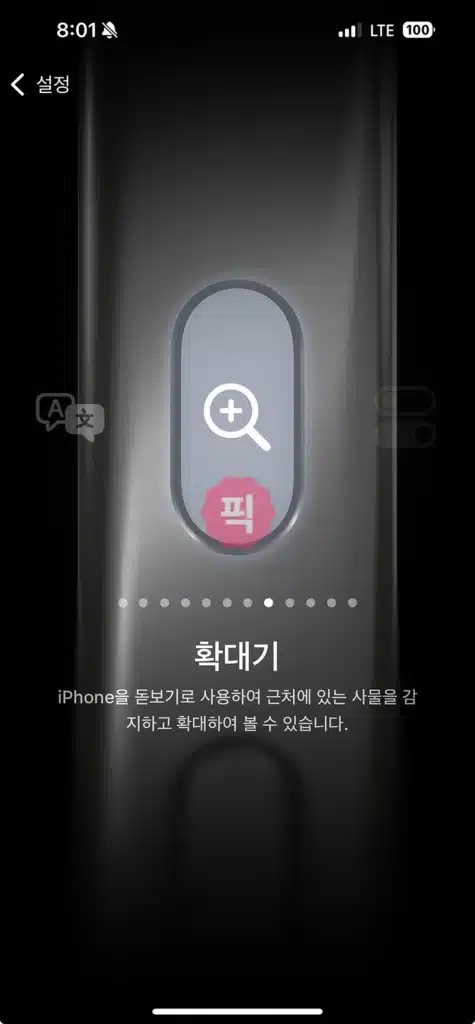
9. 제어기
즐겨 찾는 제어기에 빠르게 접근할 수가 있으며 제어기 선택에서 계산기, 홈, 알람, 스톱워치, 타이머, 다크모드, 알람 등의 제어항목을 선택할 수가 있습니다.
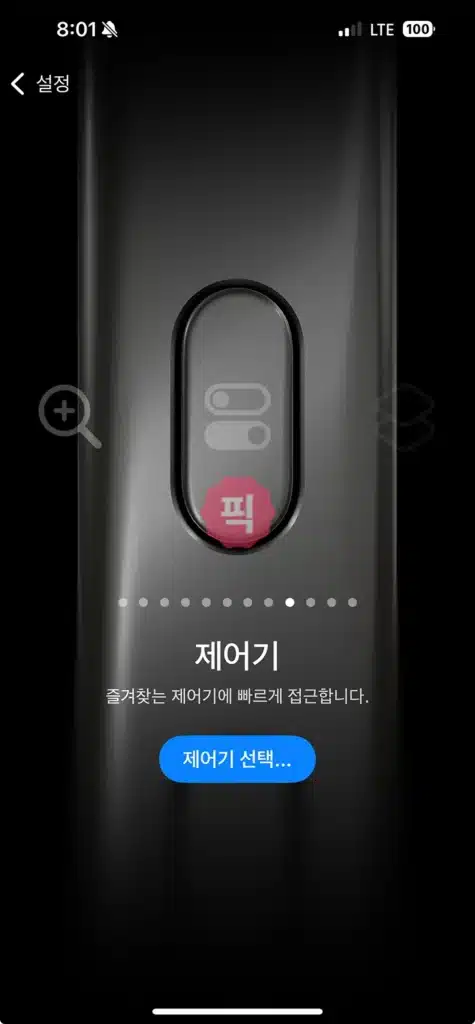
10. 동작없음
클릭해도 아무런 동작을 안하게 할 수가 있습니다.
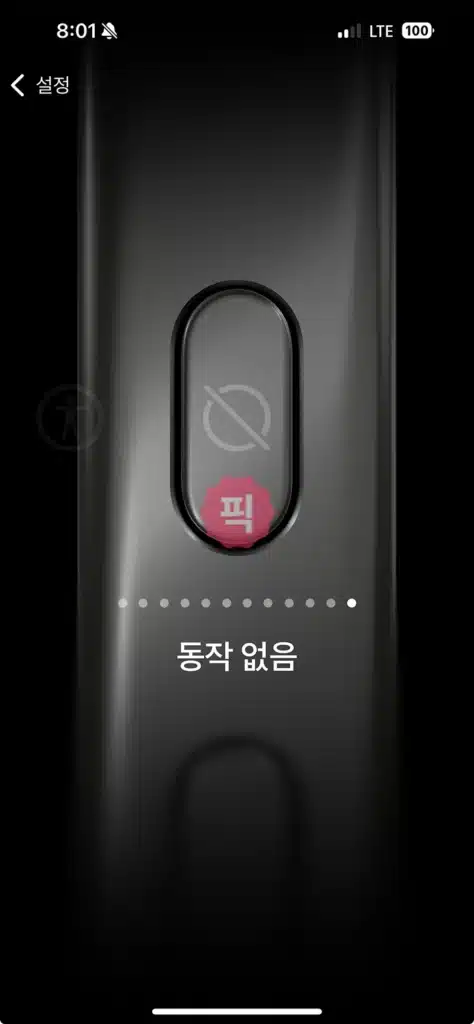
11. 손쉬운 사용
아이폰의 손쉬운 사용 기능을 활용하여 다양한 접근성 옵션을 동작 버튼에 연동할 수 있습니다. 선택 가능한 기능으로는 대비 증가, 확대기, 사용법 유도, 텍스트 말하기 등이 있으며 이를 통해 더 편리하게 접근성 기능을 사용할 수 있습니다.
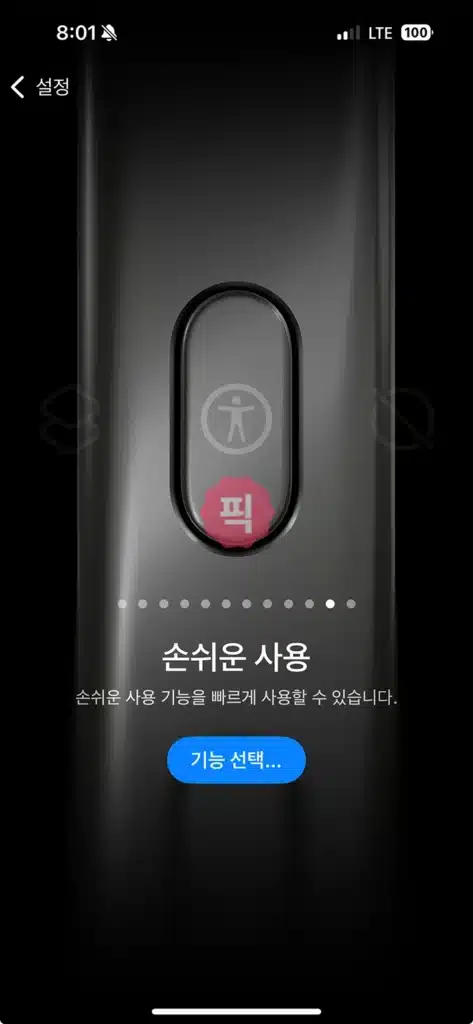
이 외에도 iOS 업데이트를 통해 더 다양한 기능을 추가할 가능성이 있습니다.
아이폰 16 동작 버튼 설정 방법
1. 설정 > 동작 버튼
설정 앱을 클릭하고 동작 버튼을 클릭합니다.
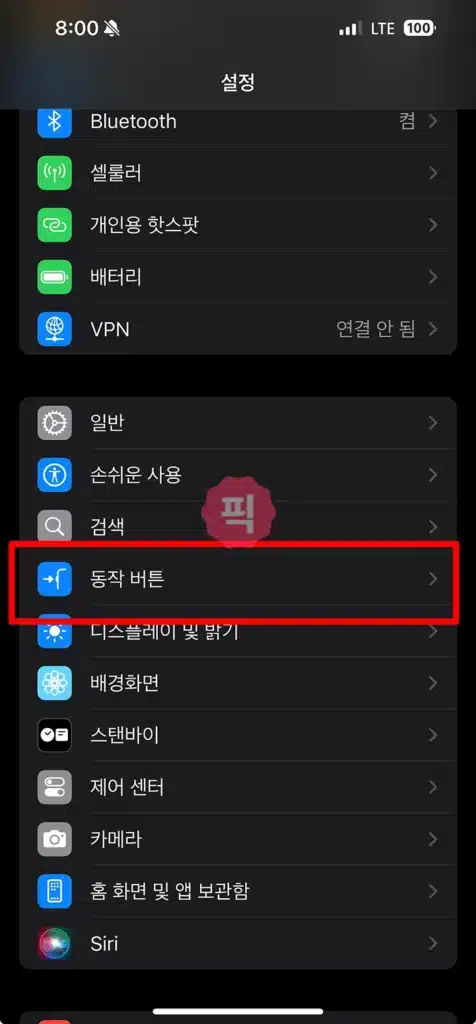
2. 기능 선택
기본 무음 이외에 여러 기능 중 원하는 기능을 선택합니다.
3. 사용하기
선택하면 바로 적용이 되기 때문에 동작 버튼을 눌러 사용이 되는지 확인해보세요.
마무리
아이폰 16 동작 버튼은 동시에 여러 기능을 설정할 수 없다는 점이 아쉬울 수가 있으며 기능 또한 제한이 될 수가 있습니다. 하지만 손전등, 음성 메모 등 빠르게 접근할 수 있는 좋은 기능들이 있으니 잘 활용을 해보시기 바랍니다.